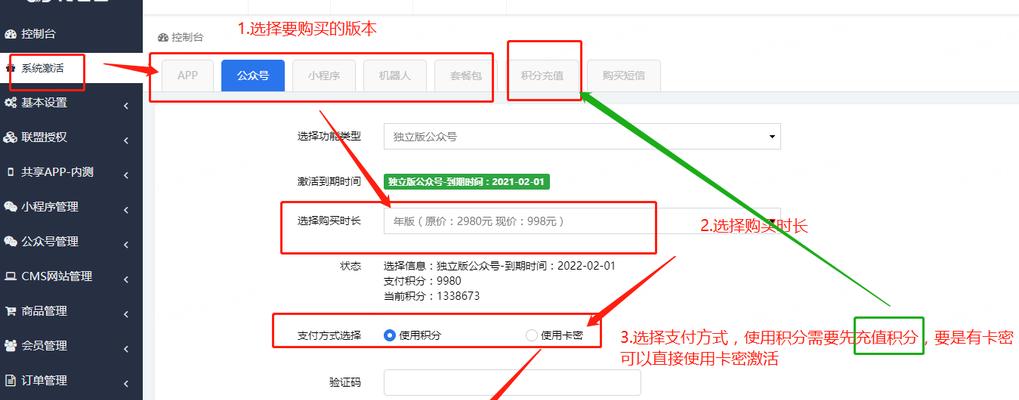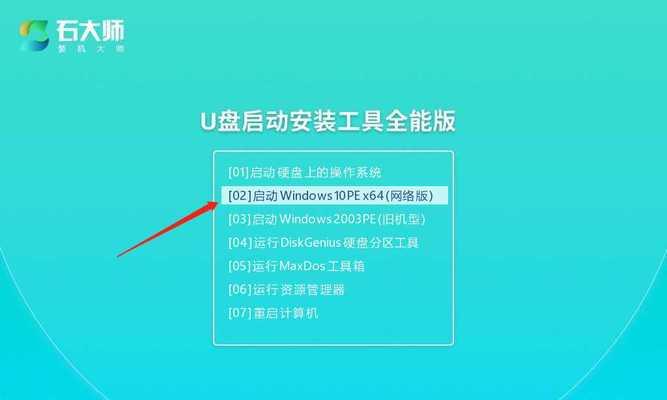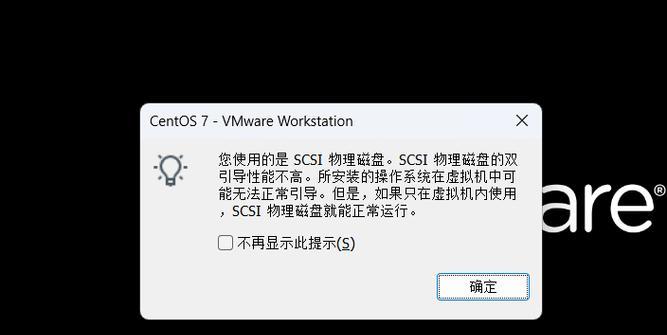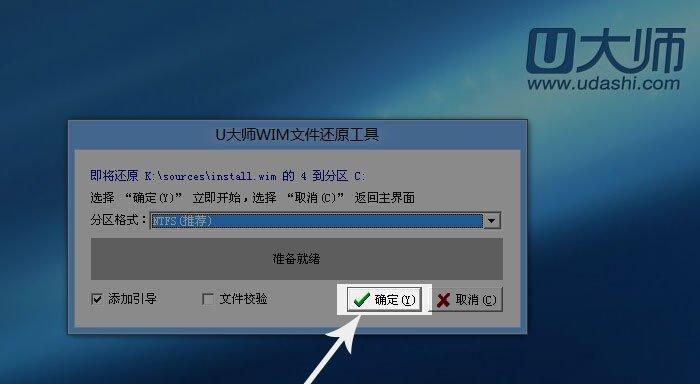随着WindowsXP操作系统的逐渐退出市场,越来越多的电脑用户想要进行系统升级或重装。而使用U盘安装XP系统是一种快捷、方便的方法。本文将详细介绍使用U盘安装XP系统的步骤和注意事项,帮助读者轻松搭建自己的XP系统。
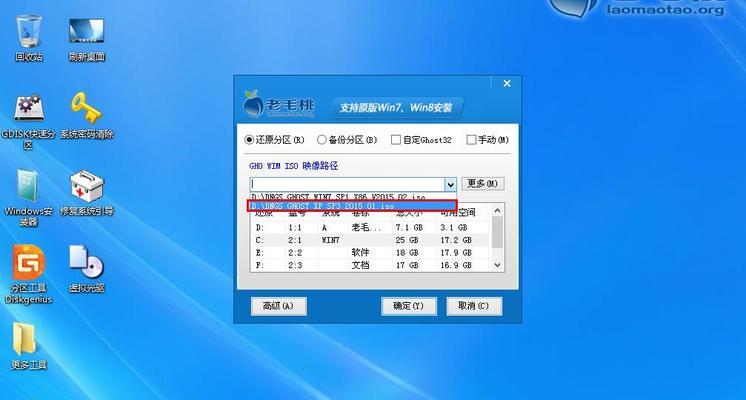
准备工作:选择合适的U盘及镜像文件
1.选择容量至少为4GB的高速U盘,以确保安装过程的稳定性和速度。
2.下载并提取WindowsXP系统镜像文件,确保文件完整且没有损坏。
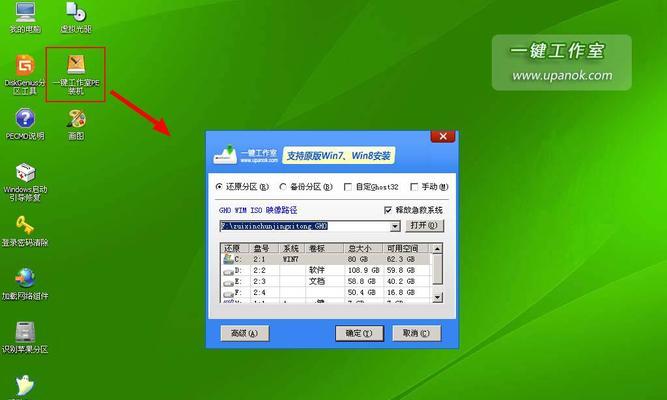
制作U盘引导盘
1.插入U盘后,格式化U盘并设置为FAT32文件系统。
2.下载并安装UltraISO软件,用于将镜像文件写入U盘。
3.打开UltraISO软件,选择“文件”->“打开”将镜像文件导入。
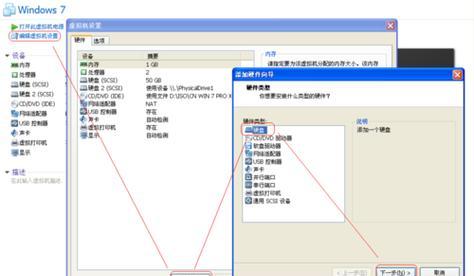
4.在菜单栏选择“启动”->“写入硬盘映像”,选择U盘为目标磁盘,并点击“写入”。
设置电脑启动方式
1.重启电脑并按下相应的快捷键(通常是F2或Del键)进入BIOS设置。
2.在BIOS设置中找到“Boot”选项,将U盘设为第一启动项。
3.保存设置并退出BIOS。
开始安装XP系统
1.插入制作好的U盘引导盘,重启电脑,系统将自动从U盘启动。
2.进入安装界面后,按照提示选择安装方式和分区。
3.等待系统文件的复制和安装过程,期间根据提示进行必要的选择和设置。
系统安装完成及后续配置
1.安装完成后,系统将自动重启,进入WindowsXP桌面。
2.根据个人需求,进行系统语言、网络设置等配置。
3.安装必要的驱动程序和常用软件,以确保系统正常运行。
注意事项及常见问题解决
1.确保镜像文件完整且没有损坏,否则可能导致安装失败或出现问题。
2.制作U盘引导盘前,请备份U盘中的重要数据以防丢失。
3.如果电脑无法从U盘启动,请检查BIOS设置是否正确。
4.在安装过程中,可能会遇到无法识别硬盘、蓝屏等问题,可以尝试重新安装或搜索相关解决方法。
通过本文详细的U盘安装XP系统教程,读者可以轻松搭建自己的XP系统,让电脑焕发新生。在操作过程中,要注意选择合适的U盘和镜像文件,正确制作U盘引导盘,并按照提示进行系统安装和配置。遇到问题时,可以根据注意事项和常见问题解决方法进行排查和解决,以确保顺利完成安装。
标签: #盘安装系统